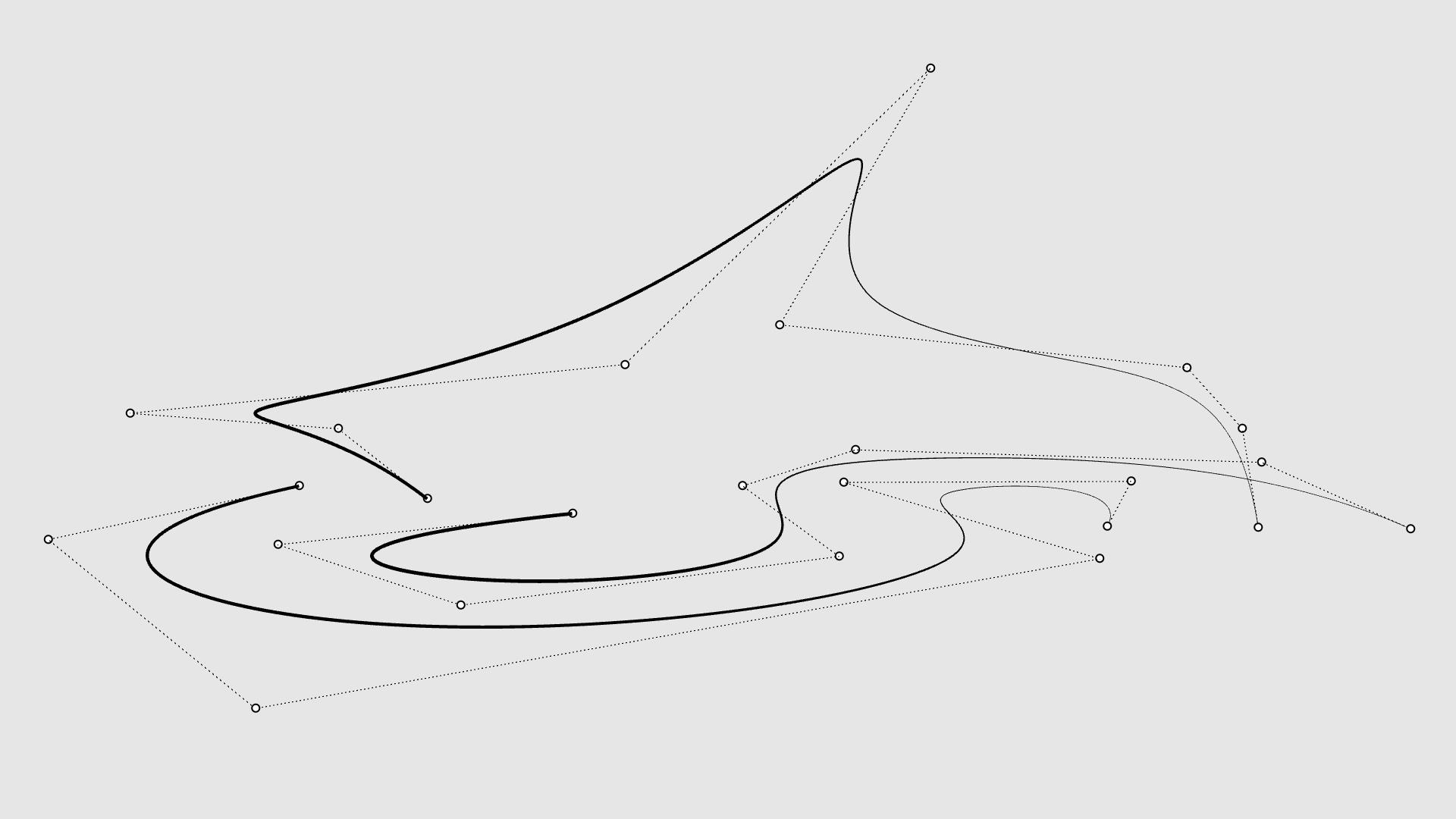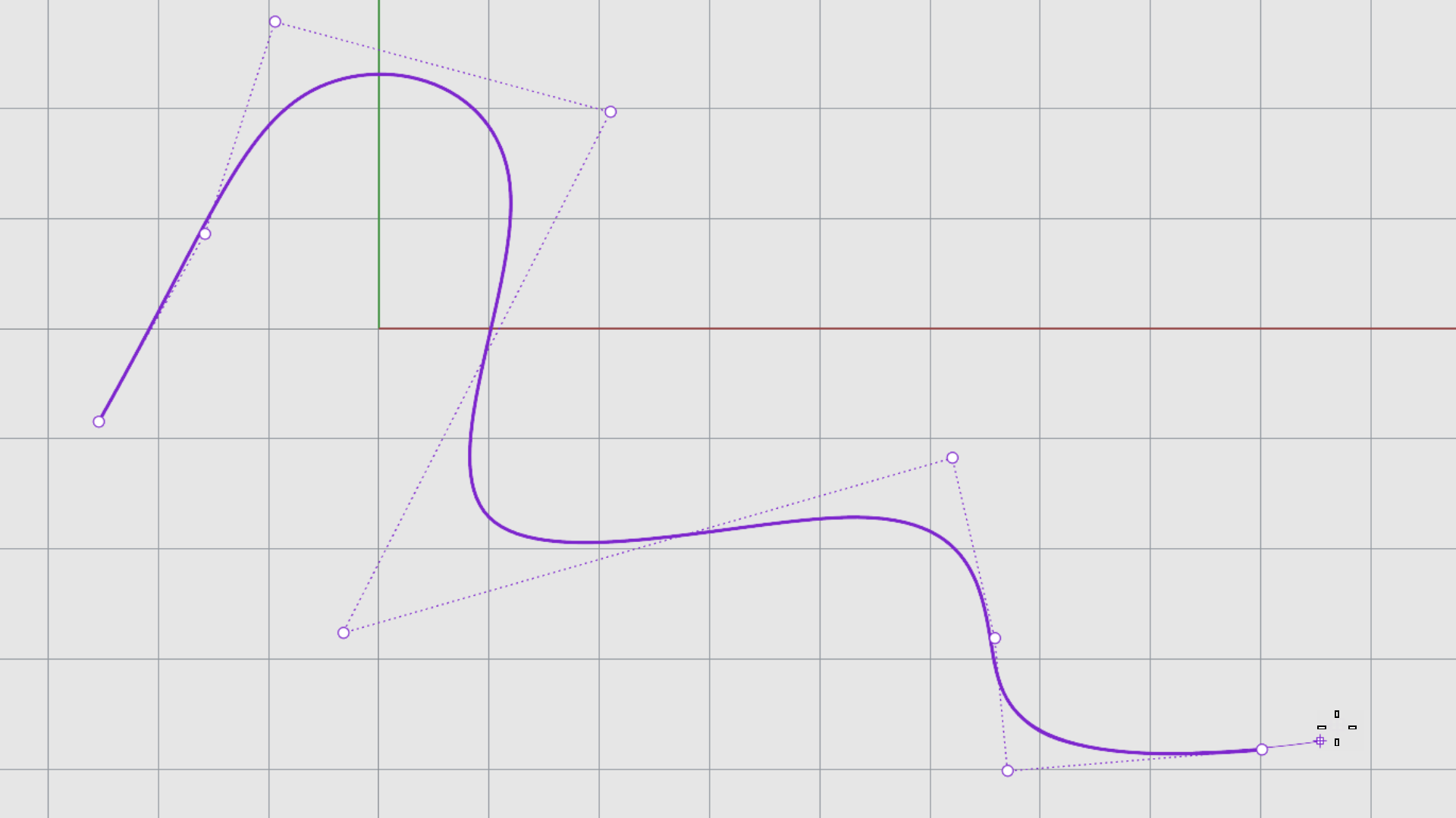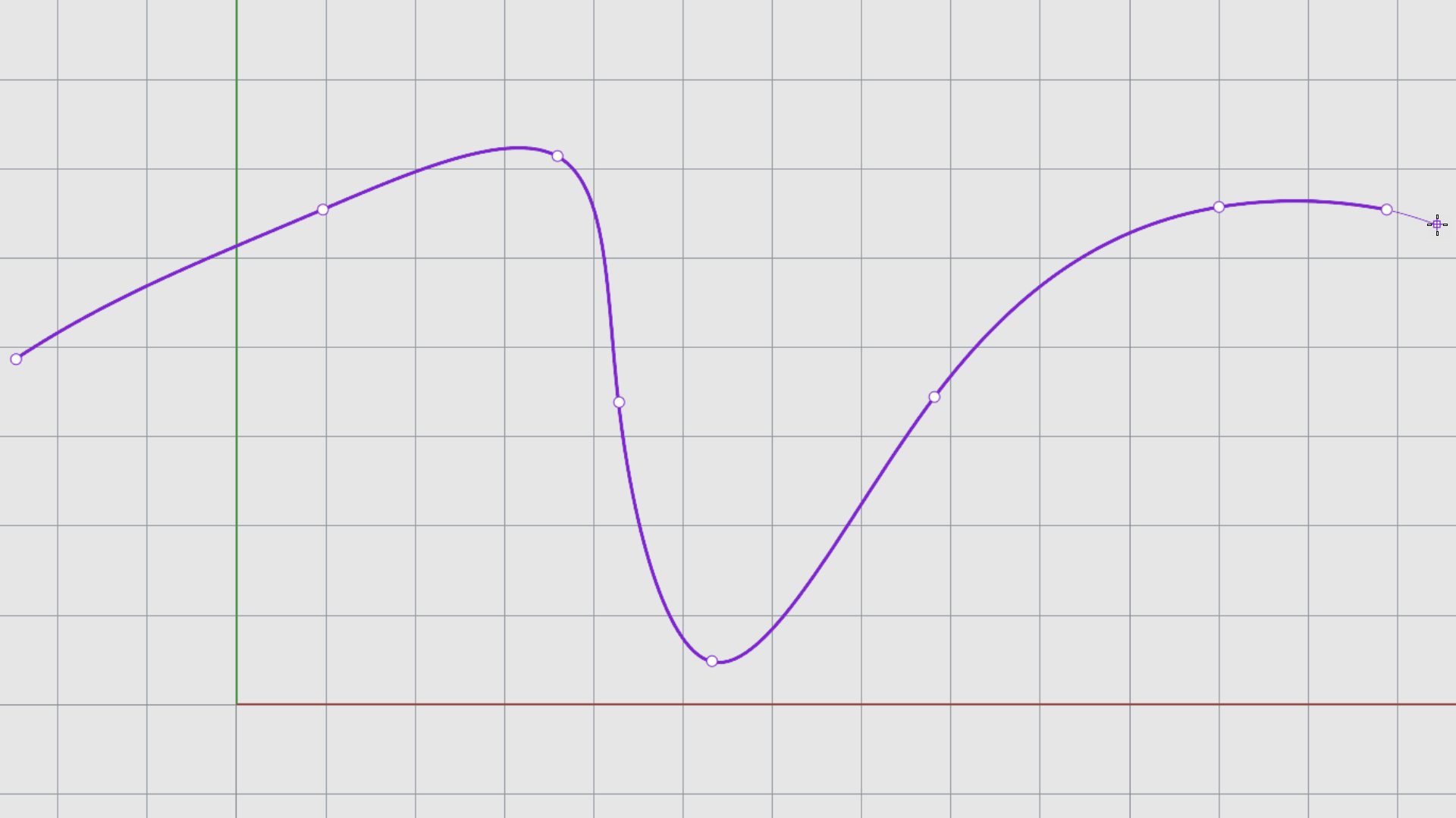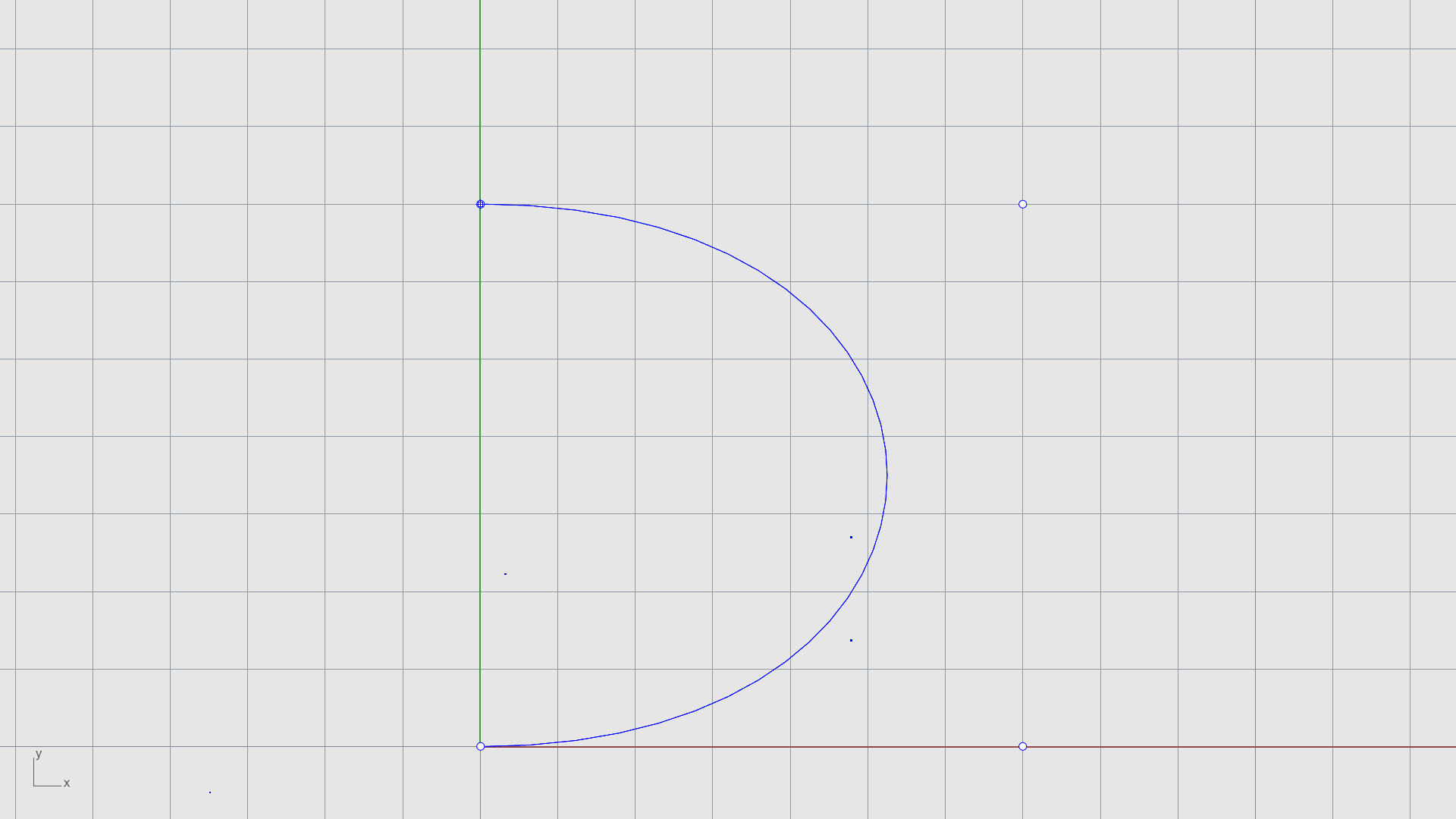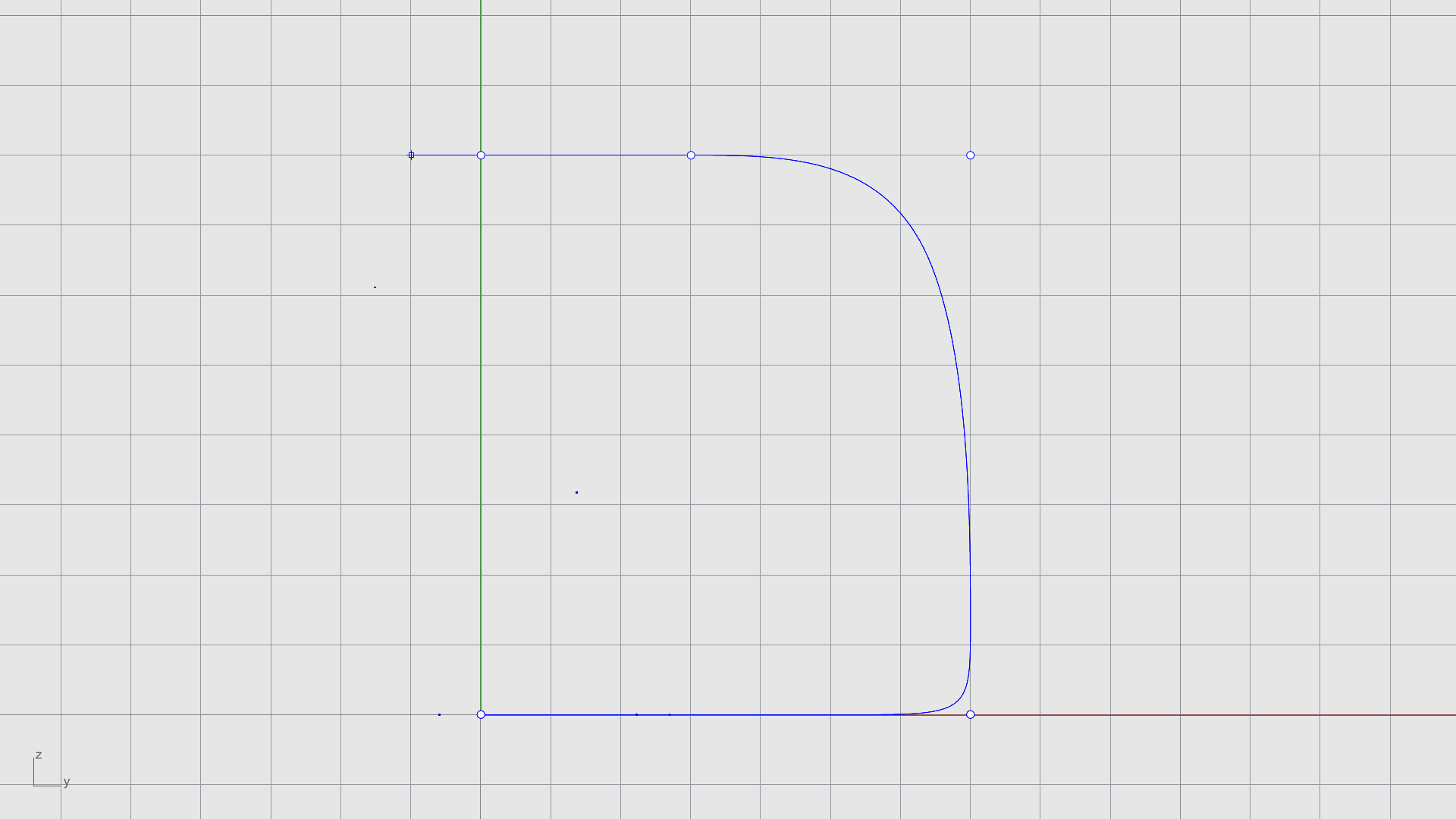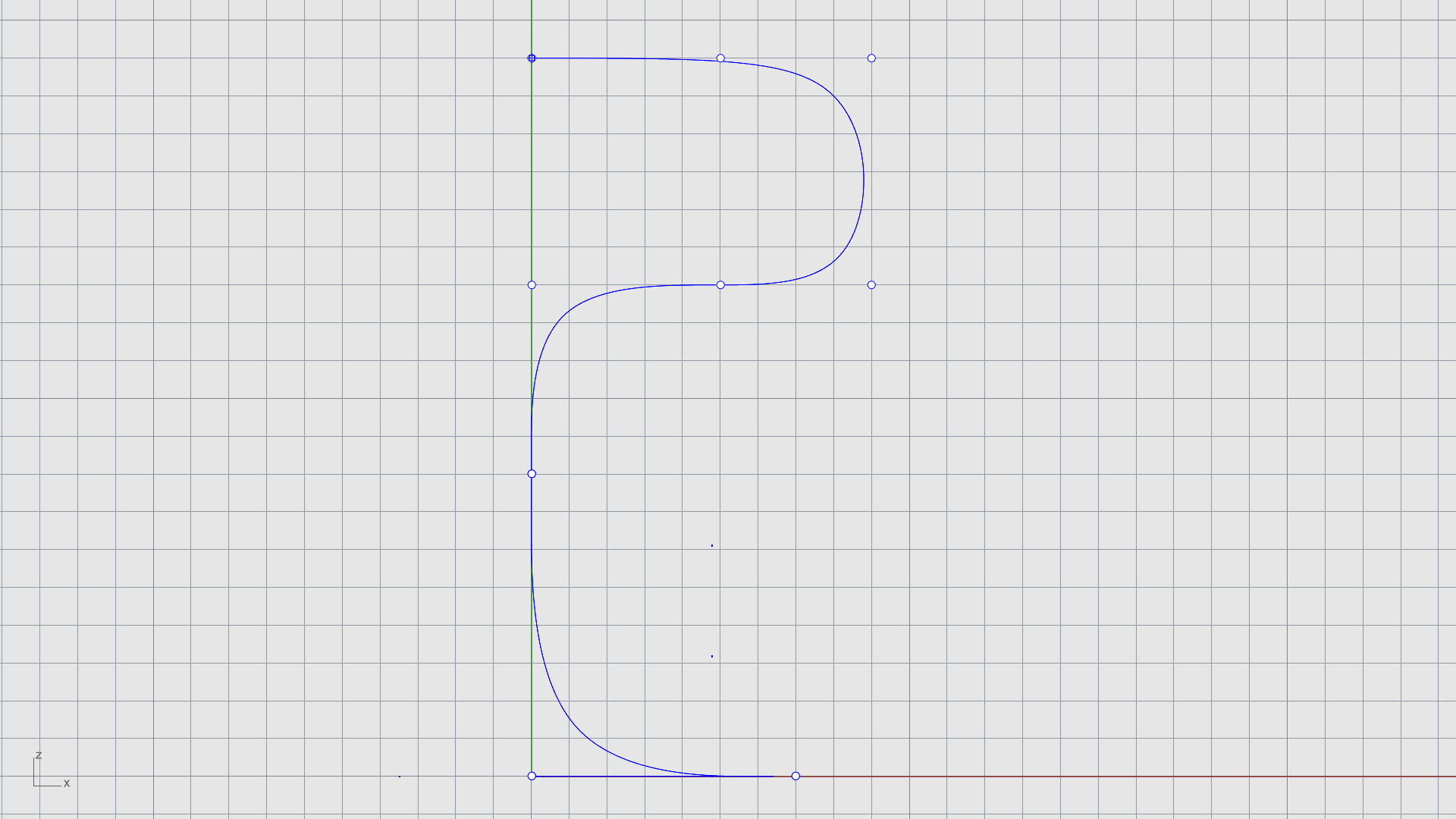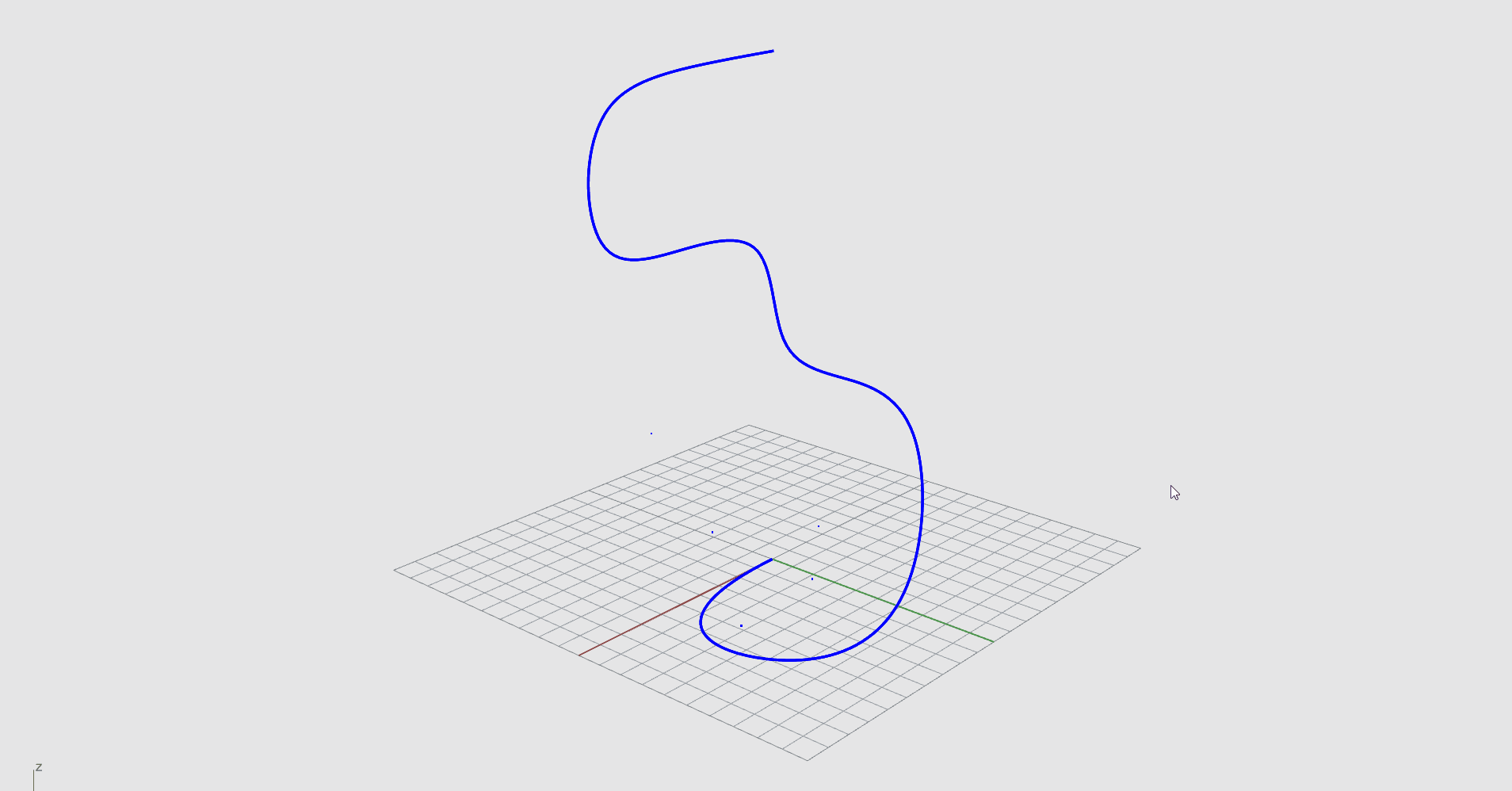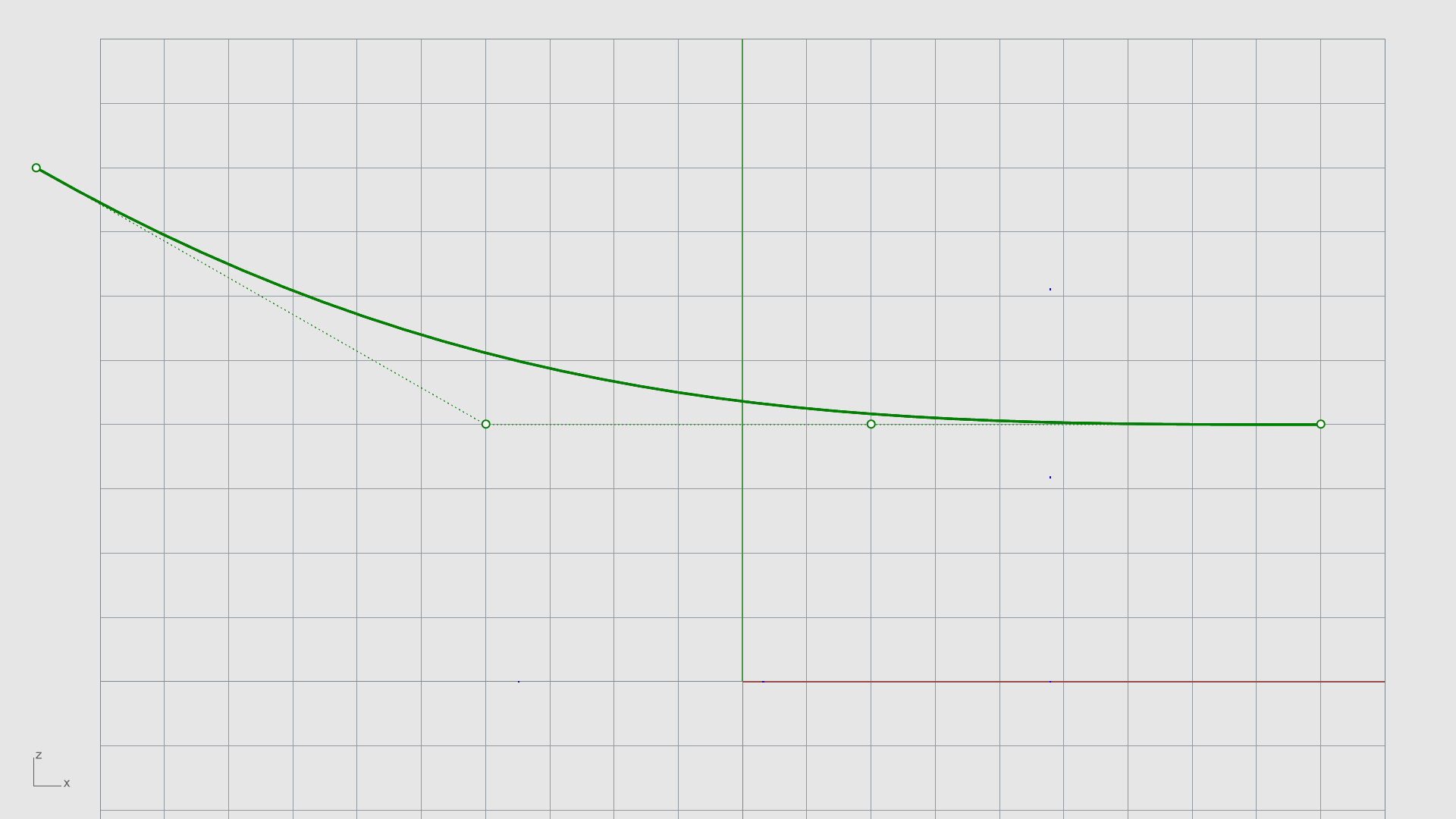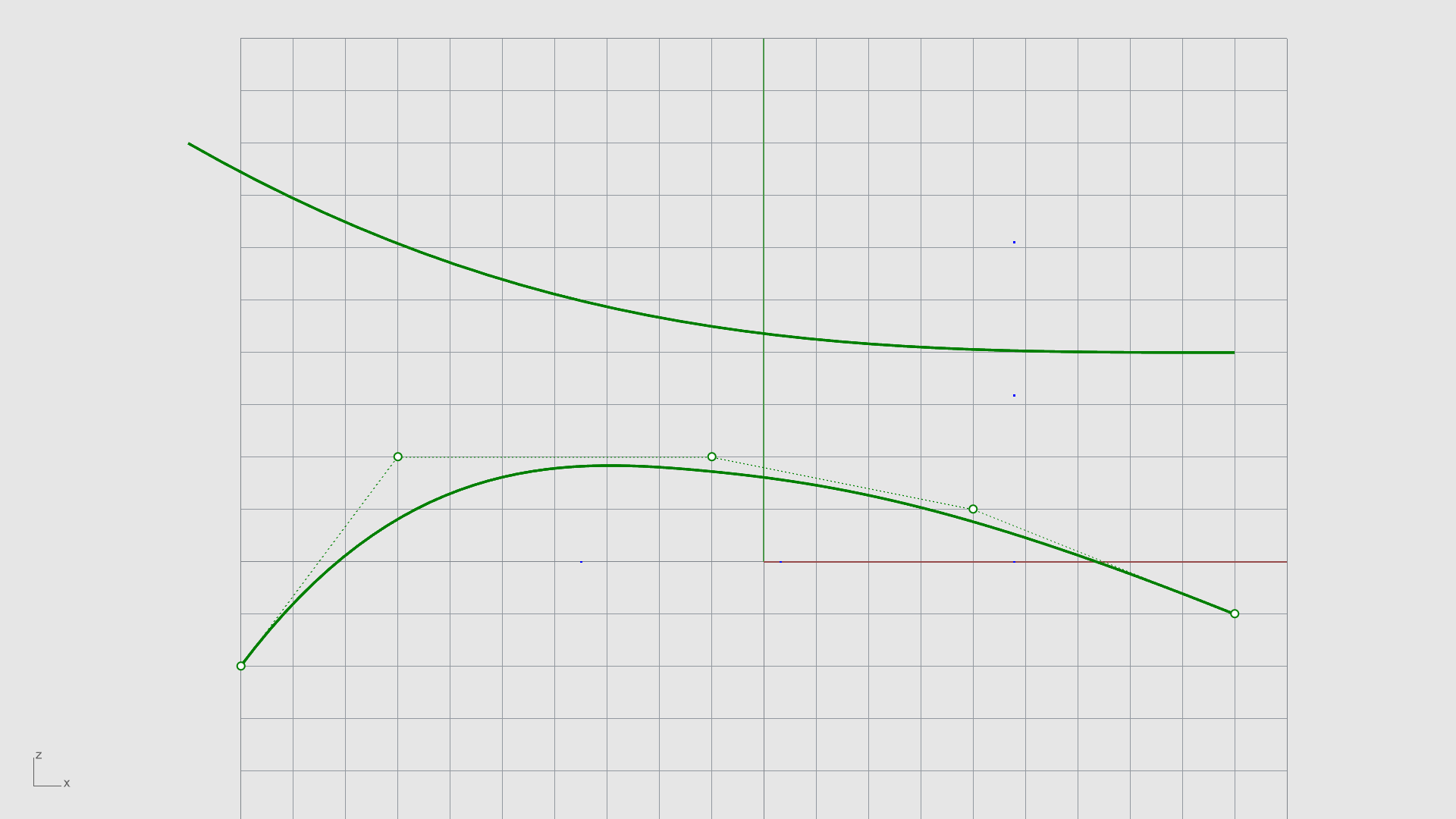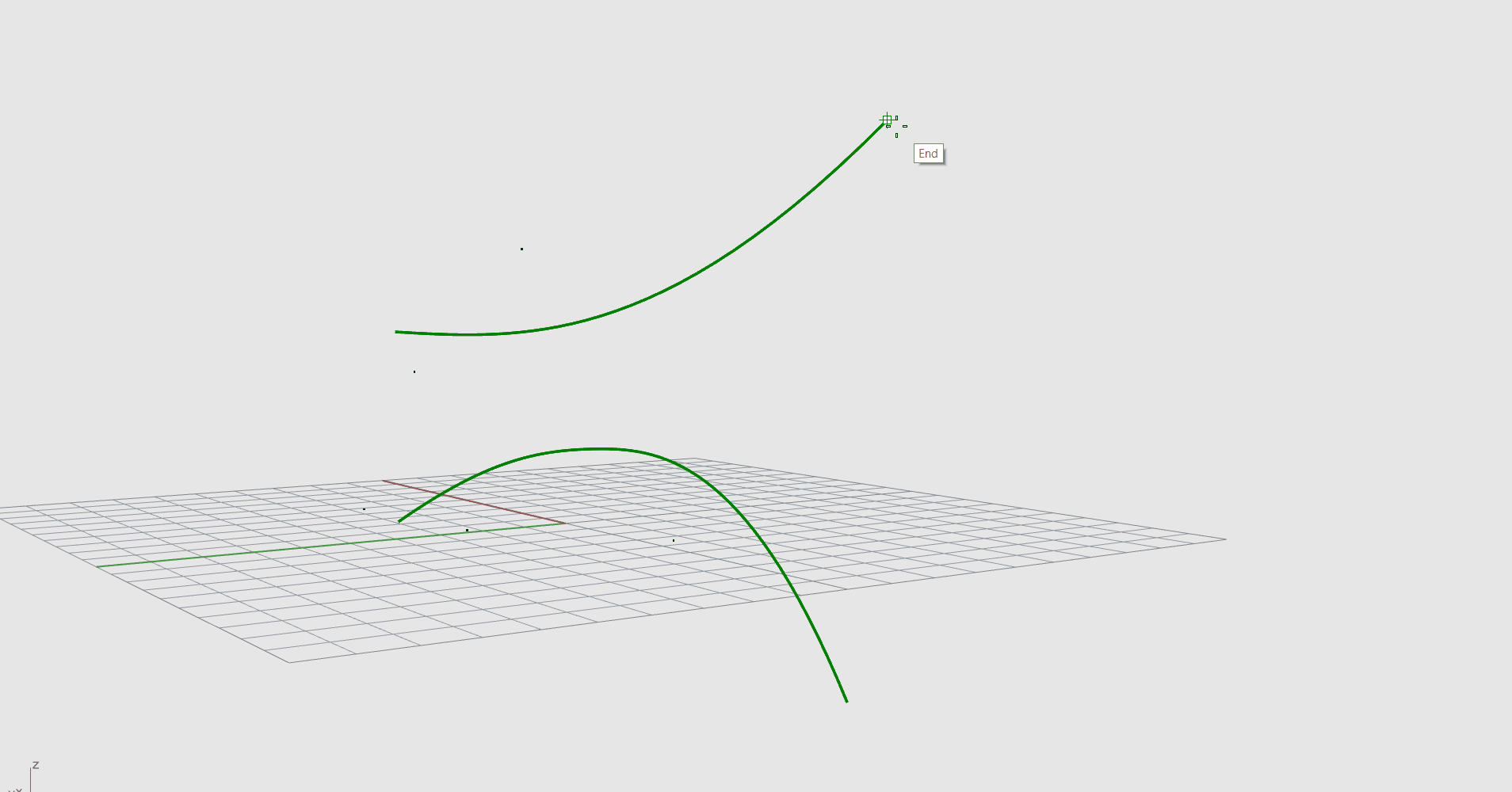曲線の作成
Rhinoにおける曲線とは
曲線はRhinoにおける最もシンプルな形式のジオメトリです。 曲線は多くの場合、あらゆる3Dモデルの「出発点」となります。Rhinoでは、 曲線 には 直線、ポリライン、円弧、円、円錐曲線、自由曲線が含まれます。 これらはすべて、サーフェスを作成するための入力として使用できます。すべての NURBS オブジェクトと同様に、曲線の形状は次数と制御点の位置によって定義さます。
直線状の曲線
まず、直線セグメントからジオメトリを作成するコマンドをいくつか使用してみましょう。
セグメントを作成するには:
-
 New
コマンドを実行します。
New
コマンドを実行します。 - テンプレート を選択します。
- を 最大化 します。
- グリッドスナップ をオンにします。
-
 Polyline
コマンドを実行します。
Polyline
コマンドを実行します。 - ポリラインの始点 の プロンプト で、 0 とタイプします。1つ目の点が グリッド の原点にスナップします。
- ポリラインの次の点 の プロンプト で、 グリッド にスナップして点のピックを続け、 輪郭 の形状を描きます。
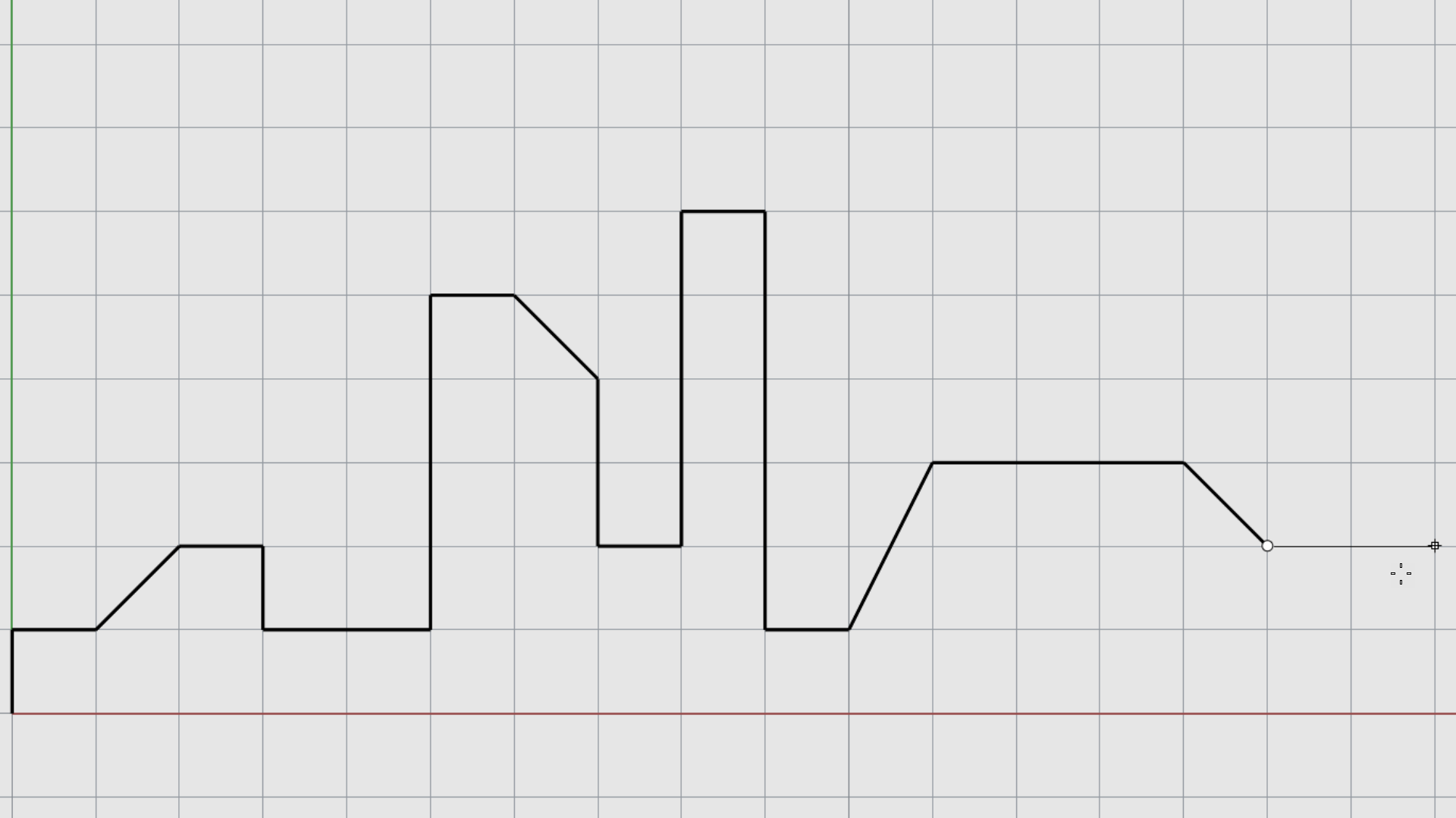
- 右クリック するか を押して コマンドを終了 します。
-
 Line
コマンドを実行します。
Line
コマンドを実行します。 - 直線の始点 の プロンプト で、グリッドの任意の場所にスナップします。
- 直線の終点 の プロンプト で、別のグリッドの交点にスナップします。
-
を押して、コマンドを再度実行します。その他の直線も作成してみてください。
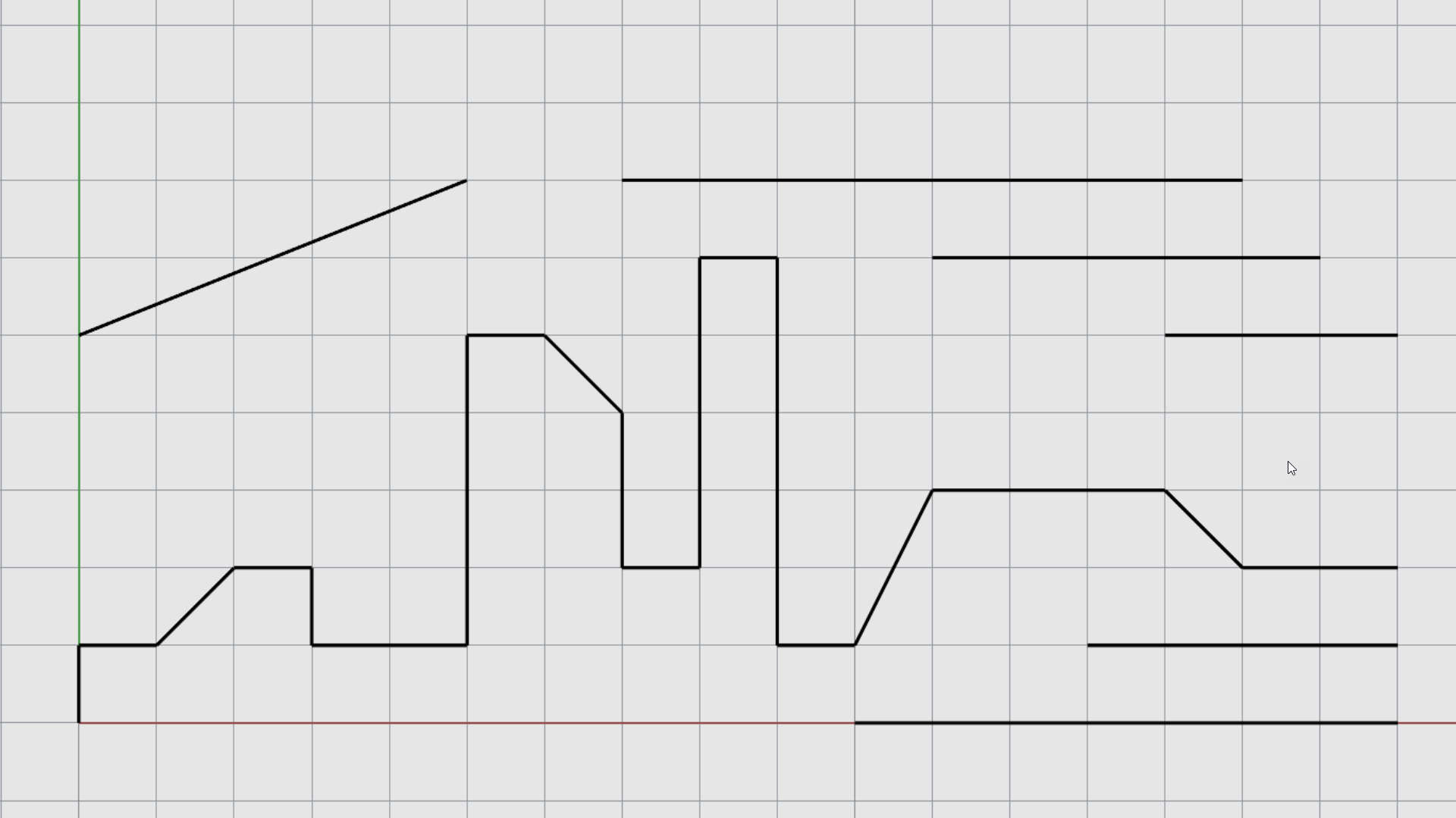
- 同じファイルで続行します…
円弧、円、円錐曲線
Rhinoで円錐曲線を作成する方法を学びます。
円錐曲線を使用してパターンを作成するには:
- レイヤ 01 に レイヤを変更 します。
- グリッドスナップ をオンにします。
-
 Circle
コマンドを実行します。
Circle
コマンドを実行します。 - 円の中心 の プロンプト で、 0 とタイプします。
- 半径 の プロンプト で、 20 とタイプします。
-
 Ellipse
コマンドを実行します。
だ円の中心 の
プロンプト
で、 0 とタイプします。
Ellipse
コマンドを実行します。
だ円の中心 の
プロンプト
で、 0 とタイプします。 - 1つ目の軸の終点 の プロンプト で、 50 とタイプし、 X 軸 (赤)に沿ってクリックします。
- 2つ目の軸の終点 の プロンプト で、 30 とタイプし、 Y 軸 (緑)に沿ってクリックします。
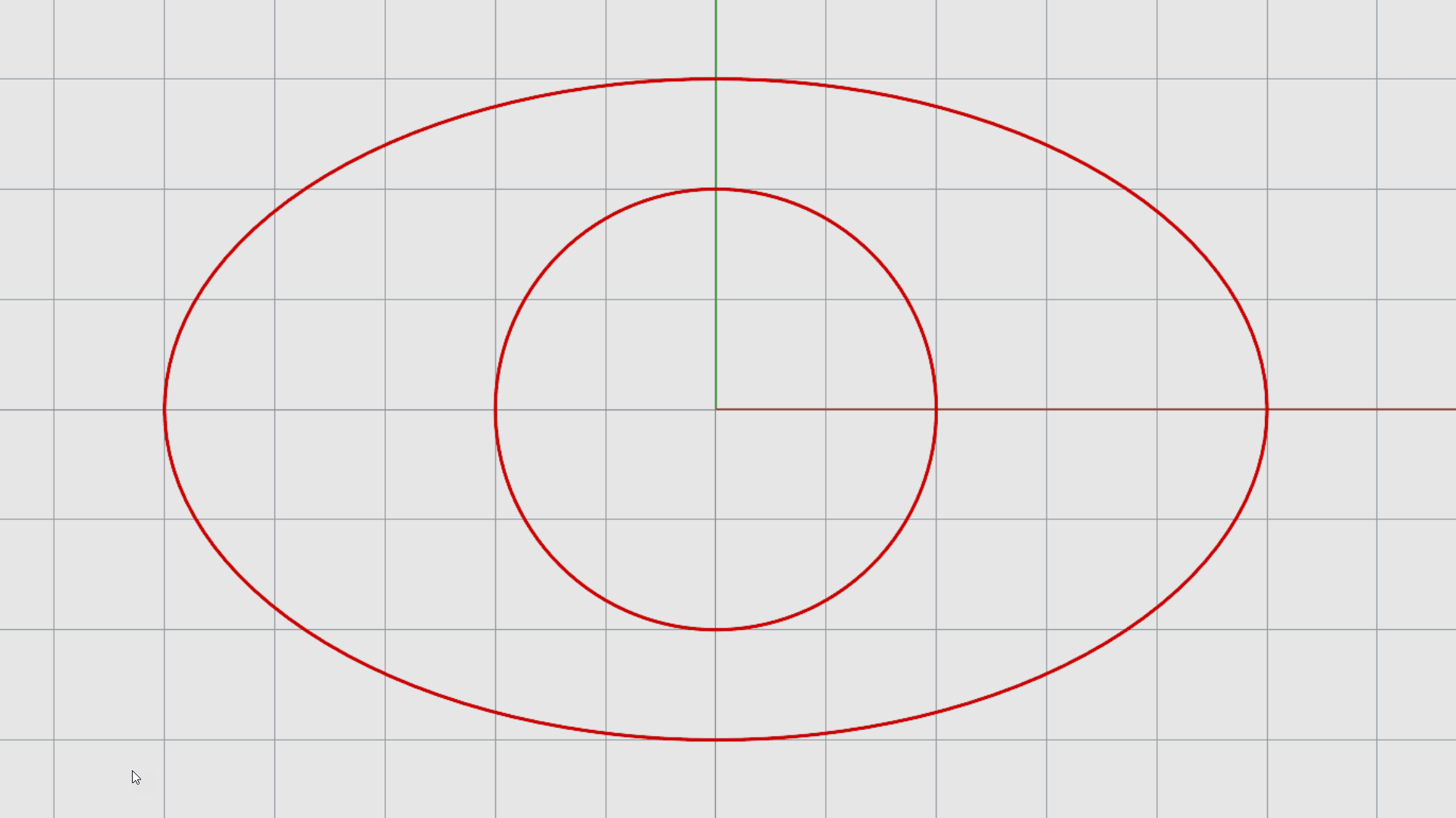
-
 Arc
コマンドを実行します。
Arc
コマンドを実行します。 - 円弧の中心 の プロンプト で、 0 とタイプします。
- 円弧の始点 の プロンプト で、だ円の一番上の部分にスナップします。
- 終点または角度 の プロンプト で、 90 とタイプします。
- を押して、Arcコマンドを再度実行します。
- 下側に次のように2つ目の円弧を作成します。
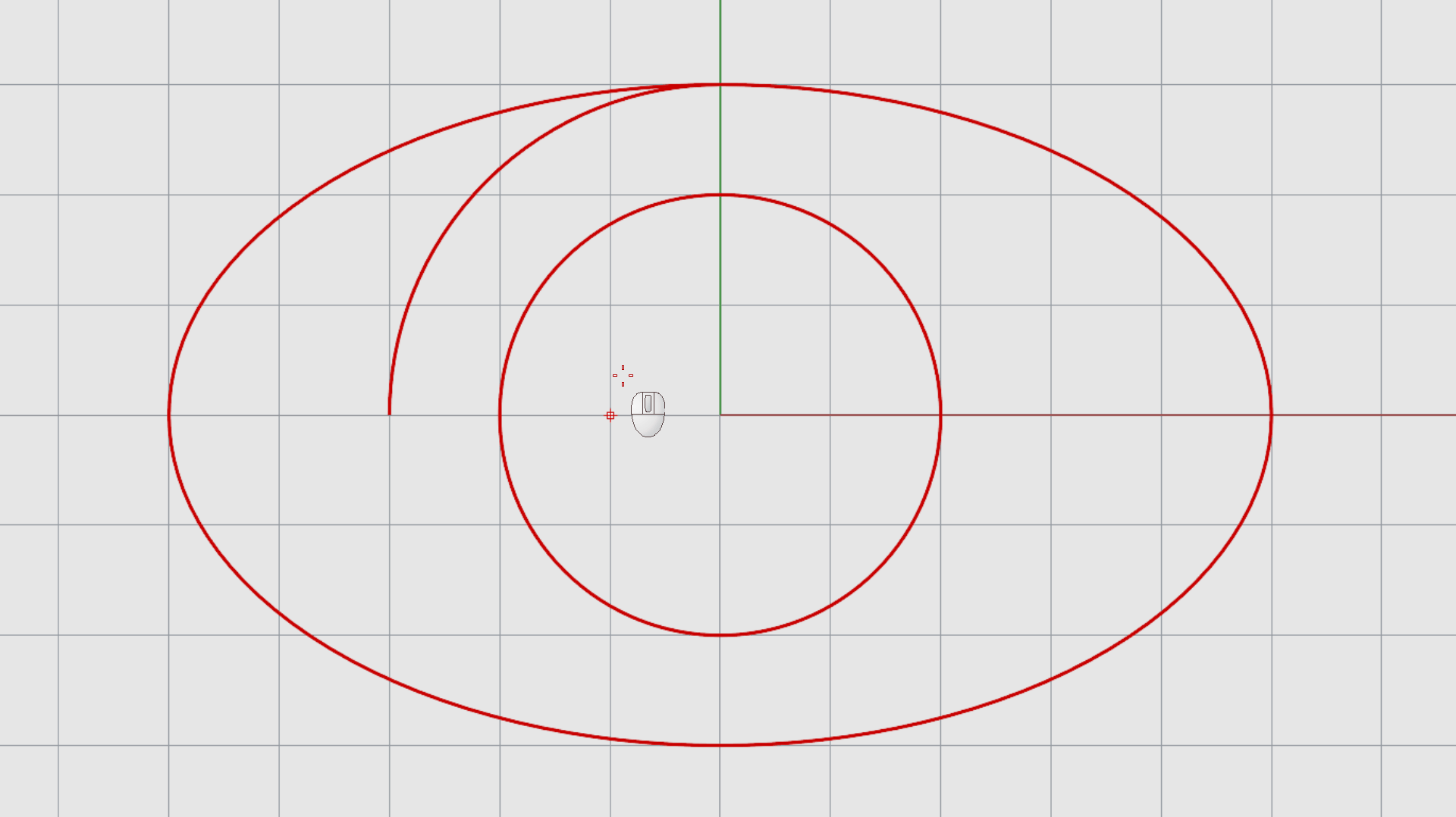
自由曲線
自由曲線は、Rhinoの中心的な機能です。空間に点を配置し、それらを滑らかにつなぐ形状を作成できます。 この方法で、製品やモデルの形状を決定します。
自由曲線を使用するには:
- レイヤ 02 に レイヤを変更 します。
- グリッドスナップ を オフ にします。
-
 Curve
コマンドを実行します。
Curve
コマンドを実行します。 - 曲線の始点 の プロンプト で、グリッド上で任意の点をピックします。
- 次の点 の プロンプト で、グリッド上でランダムに点を続けて配置します。点のネットワークが作成され、曲線がそこに配置されます。 曲線は制御点を通りません。
- 右クリック して コマンドを終了 します。
-
 InterpCrv
コマンドを実行します。
InterpCrv
コマンドを実行します。 - 曲線の始点 の プロンプト で、グリッド上の任意の点をピックします。
- 次の点 の プロンプト で、ランダムに点を続けて配置します。
- 同じファイルで続行します…
3D曲線
3D曲線を作成する方法は複数あります。主な方法は、複数の ビューポート を使用して3D空間に曲線を描画することです。
3D曲線を描くには:
- レイヤ 03 に レイヤを変更 します。
- グリッドスナップ を オン にします。
- ビューポートを 最大化 します。
-
 Curve
コマンドを実行します。
Curve
コマンドを実行します。 - 曲線の始点 の プロンプト で、グリッド上の任意の点をピックします。
- 次の点 の プロンプト で、もう2つの点を配置します。
- ビューポートタブ を使用して に切り替え、点の配置を続けます。
- に切り替え、点の配置を続けます。
- 右クリック してコマンドを終了します。
- に切り替えて、3D曲線を確認します。
- 同じファイルで続行します…
曲線の向き
Rhinoでは、3Dオブジェクトを曲線から作成することが頻繁にあります。 曲線から サーフェス を作成する場合、 互いに平行または垂直に向いた曲線 のセットが必要になる可能性があります。
異なる向きの複数の曲線を描画するには:
- レイヤ 04 に レイヤを変更 します。
- グリッドスナップ を オン にします。
- ビューポートを 最大化 するか、 ビューポートに 切り替え ます。
-
 Curve
コマンドを実行します。
Curve
コマンドを実行します。 - 曲線の始点 の プロンプト で、グリッド上で任意の点をピックします。
- 次の点 の プロンプト で、 もういくつかの点を配置します。
- 右クリック してコマンドを終了します。
- 右クリック するか
を押して、
 Curve
コマンドを再度実行します。
Curve
コマンドを再度実行します。 - ビューポートに2つ目の曲線を作成します。
- ビューポートに 切り替え ます。
- 端点 Osnapコントロール が有効になっているようにしてください。
-
 Circle
コマンドを実行します。
Circle
コマンドを実行します。 - プロンプト で、2点 オプションを選択します。
- 直径の始点 で、1つ目の曲線の終点にスナップします。
- 直径の終点 で、2つ目の曲線の終点にスナップします。
- 試してみましょう!
 Sweep2
コマンドを実行し、
プロンプト
に従って、初めての3Dサーフェスを作成してみましょう!
Sweep2
コマンドを実行し、
プロンプト
に従って、初めての3Dサーフェスを作成してみましょう!
終了
おめでとうございます!これでこの練習は終了です。ご質問やフィードバックがある場合は、 フォーラムのTutorialsカテゴリー に投稿してください。